如何顯示CAD圖紙詳細信息
在使用CAD軟件過程中,我們通常需要將某一CAD圖紙導入軟件。但是有時當我們打開所需圖紙文件時,選擇文件對話框里文件后不會顯示圖紙詳細信息。那么在碰到這種情況時,我們應該如何在選擇文件對話框中讓圖紙的詳細信息顯示出來?本文將以中望CAD為例,為大家講解如何顯示CAD圖紙詳細信息。
首先要說的是在軟件中,顯不顯示詳細信息的標準如圖所示。
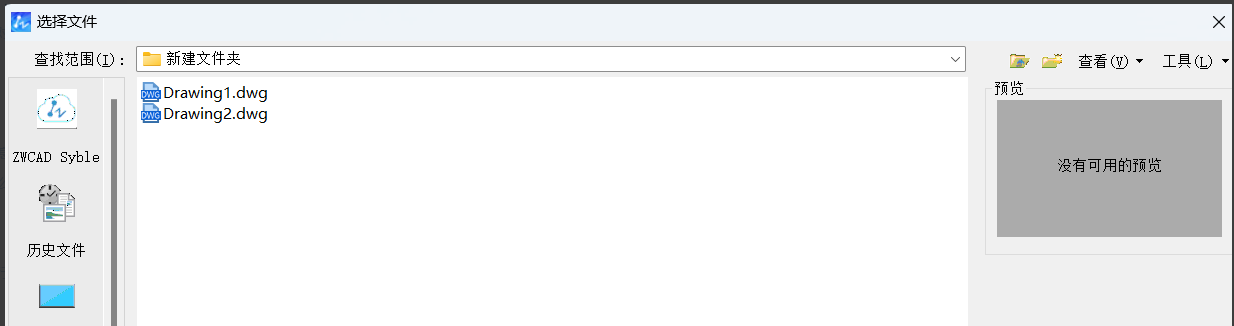
不顯示詳細信息
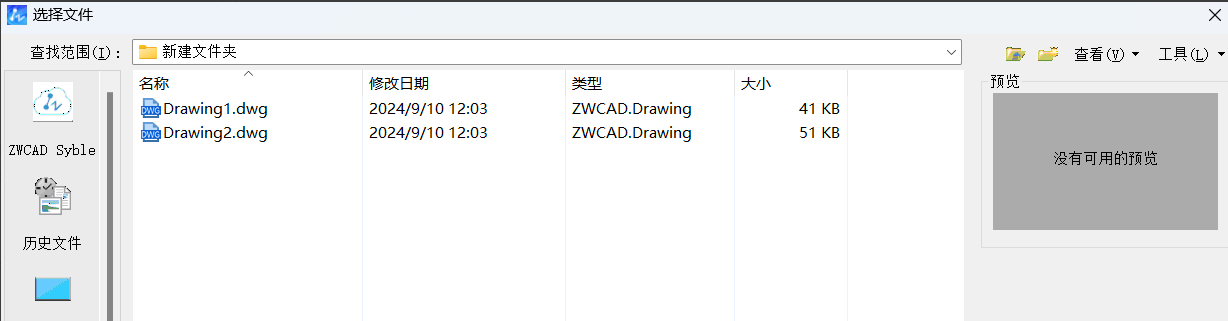
顯示詳細信息
那么在我們想要顯示圖紙詳細信息的時候,我們可以這樣操作:
第一步,點擊【文件】菜單下的【打開】命令,彈出【選擇文件】對話框;
第二部,在【選擇文件】對話框中點擊【查看】,在彈出的下拉列表中勾選【詳細資料】,即可在選擇文件對話框中顯示出文件的詳細資料。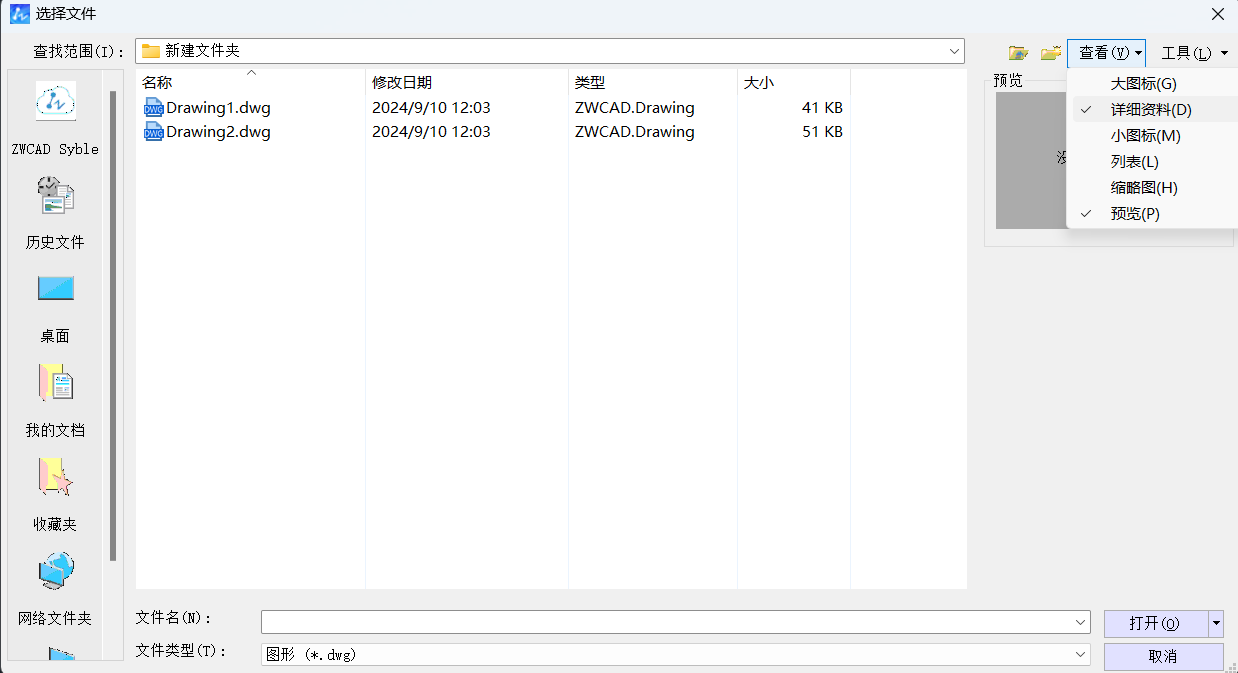
按照上述步驟操作,我們就可以在在打開CAD文件時,顯示圖紙詳細信息啦,以上就是本篇文章的全部內容,希望對你有所幫助。
推薦閱讀:CAD命令行拖出來以后如何還原
推薦閱讀:CAD下載
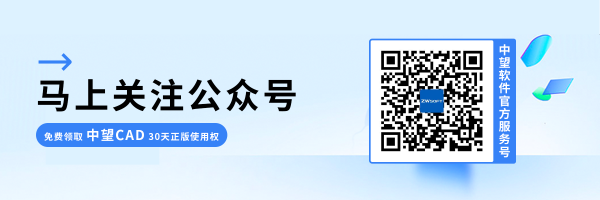
· 中望軟件杭州峰會成功舉辦,“CAD+”賦能浙江智造縱深發展2025-06-25
·中望3D 2026全球發布:開啟設計仿真制造協同一體化時代2025-06-13
·中望軟件攜手鴻蒙、小米共建國產大生態,引領工業設計新時代2025-06-01
·中望軟件2025年度產品發布會圓滿舉行:以“CAD+”推動工業可持續創新2025-05-26
·中望CAD攜手鴻蒙電腦,打造“多端+全流程”設計行業全場景方案2025-05-13
·中望軟件蕪湖峰會圓滿召開,共探自主CAx技術助力企業數字化升級最佳實踐2025-04-27
·中望軟件亮相法國 BIM World 展會: 以CAD技術創新賦能工程建設行業數字化轉型2025-04-27
·數字化轉型正當時!中望+博超全國產電力行業解決方案助力行業創新發展2025-03-27
·玩趣3D:如何應用中望3D,快速設計基站天線傳動螺桿?2022-02-10
·趣玩3D:使用中望3D設計車頂帳篷,為戶外休閑增添新裝備2021-11-25
·現代與歷史的碰撞:阿根廷學生應用中望3D,技術重現達·芬奇“飛碟”坦克原型2021-09-26
·我的珠寶人生:西班牙設計師用中望3D設計華美珠寶2021-09-26
·9個小妙招,切換至中望CAD竟可以如此順暢快速 2021-09-06
·原來插頭是這樣設計的,看完你學會了嗎?2021-09-06
·玩趣3D:如何巧用中望3D 2022新功能,設計專屬相機?2021-08-10
·如何使用中望3D 2022的CAM方案加工塑膠模具2021-06-24
·CAD2012安裝失敗2020-03-09
·CAD刪除填充時,填充邊界也被刪除了怎么辦?2024-02-26
·在CAD里如何將打散的圖形合并起來?2018-08-03
·CAD中創建基礎屬性塊的詳細步驟2017-10-27
·CAD中如何設置“線”參數2018-02-28
·CAD創建不關聯填充的默認設置2024-01-31
·7張圖教會你用CAD畫固定長度的矩形2016-07-14
·CAD中求不規則圖形面積的方法2020-08-14
















